AI如何设计母亲节字体
发布时间:暂无
1、【打开】AI软件,【新建】任意大小的画布。具体效果如图示。
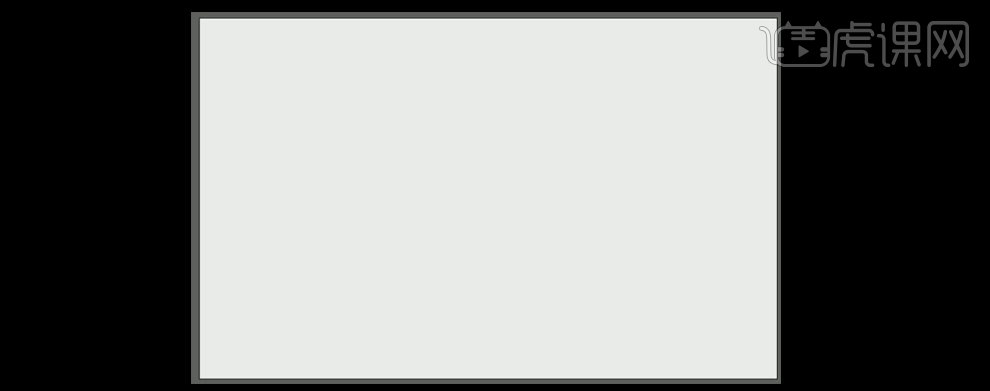
2、选择【矩形工具】,【颜色】粉红色。绘制背景大小的矩形,按【Ctrl+2】锁定图层。具体效果如图示。
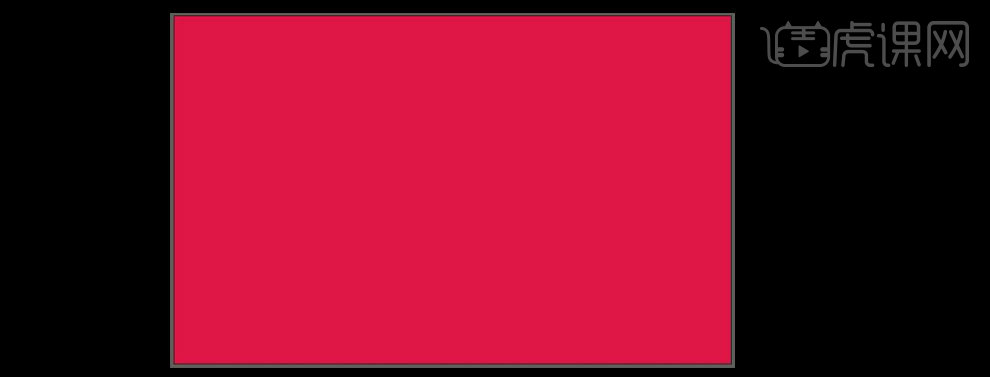
3、选择【矩形工具】,【颜色】黄色,绘制出字体的形状。具体效果如图示。

4、选择【椭圆工具】,【描边】黄色,【填充】黑色,【描边大小】9PX,在母字合适位置绘制正圆。按住Alt【移动并复制】椭圆至节字合适的位置。具体效果如图示。

5、选择【矩形工具】,【填充】黑色,【描边】0,在母字上方绘制合适大小的矩形框,【选择】矩形框,按住Alt键【移动并复制】到其他文字合适的笔画上方。【选中所有的对象】右击【编组】,并移至画布上方。具体效果如图示。
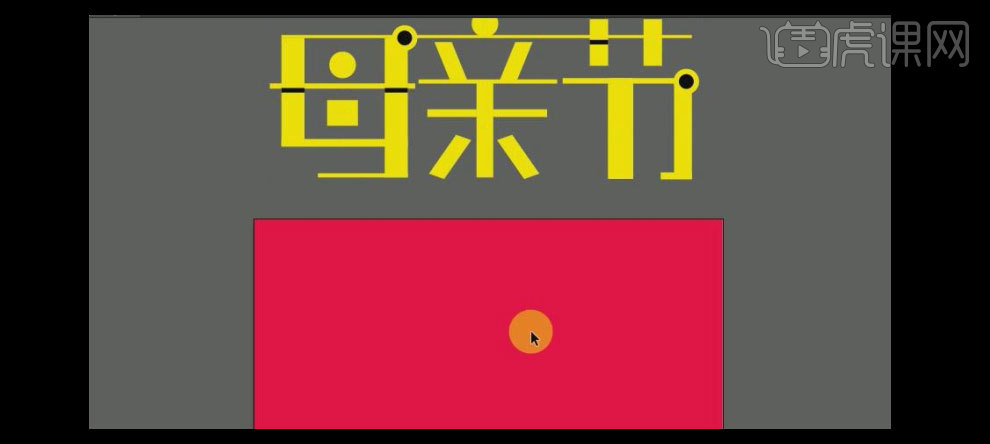
6、选择【矩形工具】,在画布上绘制三个大小不一,颜色不同的矩形框,并放置画布合适的位置上。具体效果如图示。
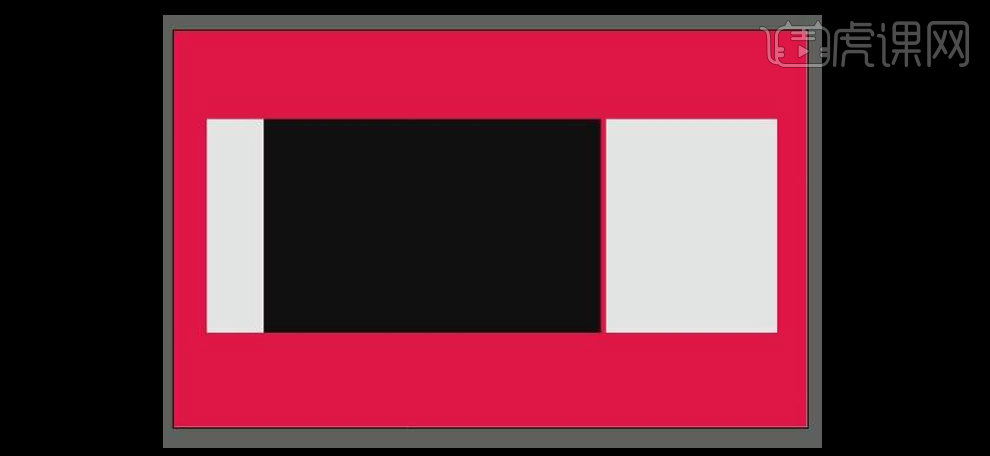
7、【选择】文字对象,移动至黑色的矩形框上方,调整至合适的大小,【右击】取消编组。并对文字的细节部分进行调整。具体效果如图示。

8、选择【矩形工具】,【颜色】黄色,在文字下方绘制合适大小的矩形框,放置画面合适的位置。选择【文字工具】,【颜色】黑色,【字体】选择合适的字体,输入英文字,调整大小放置画面合适的位置。具体效果如图示。

9、选择【文字工具】,【字体】微软雅黑,输入文字,选择合适的颜色,调整大小放置画面合适的位置。具体效果如图示。

10、选择【文字工具】,【字体】微软雅黑,【颜色】白色,输入文字,调整大小放置画面合适的位置。选择【钢笔工具】,【颜色】浅粉色,在背景上方添加合适造型的多边形,并放置画布合适的位置。具体效果如图示。

11、最终效果如图示。








